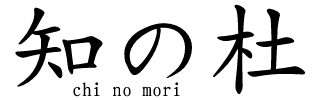「そろそろスマホを買い替えようかな…」と思った時、「この端末、いつ買ったんだっけ?」と気になることはありませんか?
実はスマートフォンには、購入日を確認するための方法がいくつかあります。
iPhoneならApple IDに、Android端末ならGoogleアカウントに、その使用開始日が記録されているんです。
この記事では、iPhone・Android両方での確認方法に加え、ドコモ・au・ソフトバンク・楽天モバイルなどの通信事業者(キャリア)ごとのチェック方法、そして格安SIMユーザー向けの確認方法まで、幅広くご紹介します。
iPhoneの購入日を調べる方法
iPhoneの場合、Appleのサービスを使えば端末の初期設定日、つまり購入日を知る手がかりになります。中古のiPhoneでも同様の手順で確認できます。
確認方法の一覧
-
Appleのマイサポートページで調べる
-
設定アプリから情報を見る
-
iTunes経由で購入履歴を確認
-
Appleサポートに問い合わせ
-
契約したキャリアで確認する
以下で一つずつ詳しく解説します。
Appleのマイサポートページを利用する
-
Apple マイサポートにアクセス
-
自分のApple IDでログイン
-
所有しているApple製品の一覧から対象のiPhoneを選択
-
シリアル番号やOSバージョンと共に「初回設定日」が表示される
※この初回設定日は、実際の購入日とは多少ずれている可能性があります。特に、購入後すぐに設定しなかった場合などは注意が必要です。
iPhoneの「設定」アプリから確認する
-
設定アプリを開く
-
「一般」→「情報」の順に進む
-
「シリアル番号」をタップすると詳細情報に進めます
-
「支払い情報」を選ぶと、購入日の目安が表示されることも
※iOSのバージョンによっては、この方法が使えない場合もあります。
iTunesでの履歴確認
iTunesを使っていた方は、購入日を履歴から推測できます。
-
iTunesを開く
-
「アカウント」→「購入履歴」を選択
-
表示された履歴の中に、iPhoneの登録日などが見つかる場合があります
Appleサポートへの問い合わせ
Appleサポートに問い合わせることで、Apple側での購入記録を調べてもらうことも可能です。
-
連絡手段:電話・公式サイトのチャット・問い合わせフォーム
-
必要情報:Apple ID、シリアル番号など
Androidの購入日を確認する方法
Android端末では、Googleアカウントを利用してログインした最初の日を確認できます。
Googleアカウントでの確認手順
-
スマホの「設定」から「Google」を開く(PCの場合はGoogleアカウントにログイン)
-
「Google アカウントの管理」をタップ
-
「セキュリティ」タブを選択
-
「お使いのデバイス」から端末を選ぶ
-
そこに「最初のログイン日」が表示される
※アカウントの再設定などをしていると、ログイン日がリセットされている可能性もあるため注意が必要です。
キャリア別:スマホの購入日を調べる方法(iPhone・Android共通)
ドコモ(My docomo)
-
My docomoにログイン
-
「ご利用機種情報」から「機種ご利用期間」を確認
-
購入日=確認日−利用期間でおおよその日付がわかる
au(My au)
-
My auにログイン
-
「スマートフォン・携帯電話」→「登録情報」→「ご利用機種情報」を確認
-
「利用月数」から逆算して購入日を推定可能
ソフトバンク(My SoftBank)
-
My SoftBankにログイン
-
契約内容から契約開始日を確認
楽天モバイル
-
My 楽天モバイルにログイン
-
契約プラン横の「i」マークから課金開始日を確認
-
「製品情報」→「支払い証明書.pdf」で正確な購入日もチェック可
格安SIMでの購入日確認方法
UQモバイル
-
My UQ mobileにログイン
-
「料金明細」「ご契約内容/手続き」などから確認可能
-
店舗・電話でも問い合わせ可能(0120-959-001)
ワイモバイル
-
My Y!mobileにログイン
-
「割賦契約情報」から購入日を推定
-
電話・店舗でも確認可能(0570-039-151)
IIJmio
-
会員専用ページの「契約内容の確認」で調べる
-
購入時の「ready to start」メールにも記載あり
mineo
-
マイページで「割賦契約中の端末」や「購入通知書」をチェック
-
電話でも問い合わせ可能(0120-977-384)
QTモバイル
-
契約書に記載された端末情報から確認可能
J:COMモバイル
-
契約書類やメールで購入日を確認
-
カスタマーセンター(0120-938-362)でも案内可能
BIGLOBEモバイル
-
「マイページ」→「割賦契約情報」から購入日を確認可能
おわりに|スマホの購入日は意外と簡単にわかる
スマートフォンの購入日は、意外と多くの場所に記録されています。AppleやGoogleのアカウント情報、キャリアのマイページ、契約書や支払い履歴などを確認すれば、大体の日付は把握できます。
買い替えの目安や保証期間の確認、下取り価格の算定など、知っておくと便利な「購入日」。今すぐチェックして、自分のスマホの“歴史”を見直してみませんか?
まとめ
スマホの買い替えや乗り換えを考える際、スマホを買ってからどのくらい経ったかわからないと、タイミングを逃してしまうこともあります。
契約している携帯電話会社のマイページでは、機種の利用期間を確認したり、契約日を確認したりできます。
簡単なのは、アイフォンユーザーはAppleのマイサポートページで、アンドロイドユーザーはGoogleアカウントページで、端末に最初にログインした日を確認することです。
端末に最初にログインした日は、ほとんどの場合購入日と同じなので、スマホの買い替え時期を考えるには、このデータで十分でしょう。
もし、正確に買った日が知りたい場合は、機種を購入したお店の領収書(購入証明書・支払い証明書等)を探すか、契約している携帯電話会社に問い合わせるのがベストです。